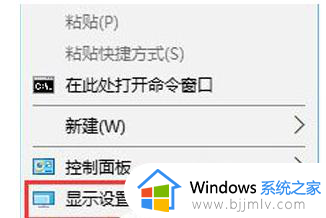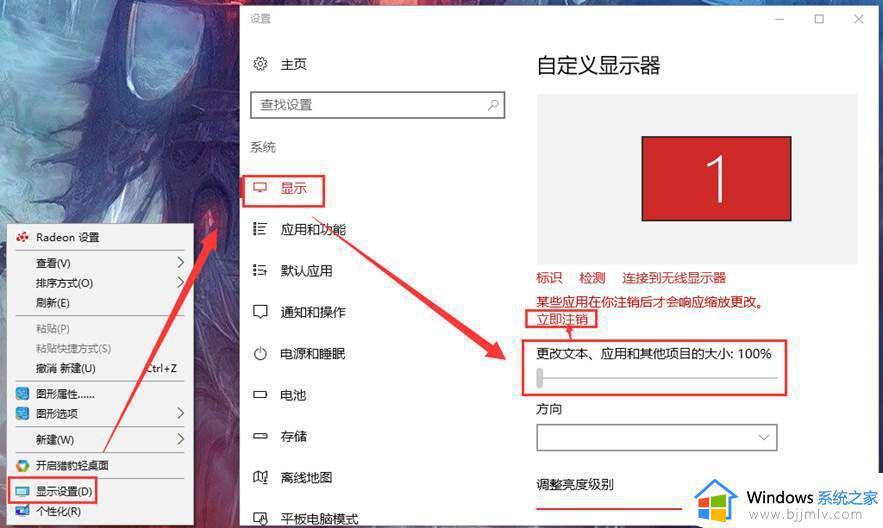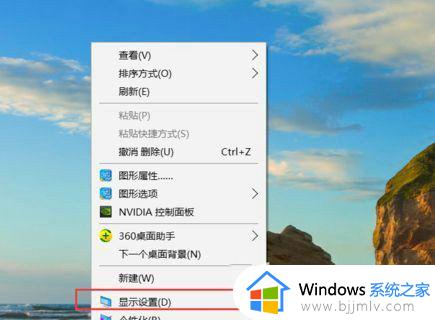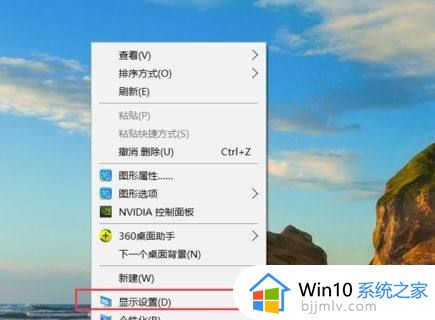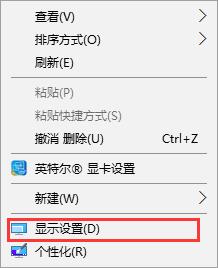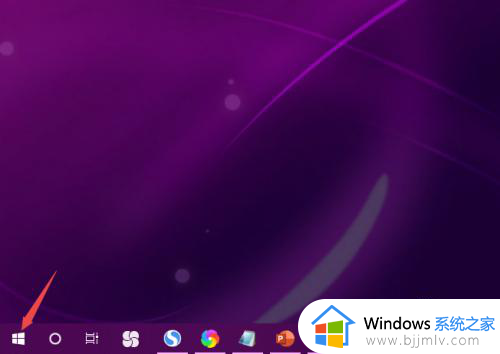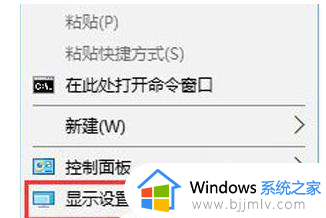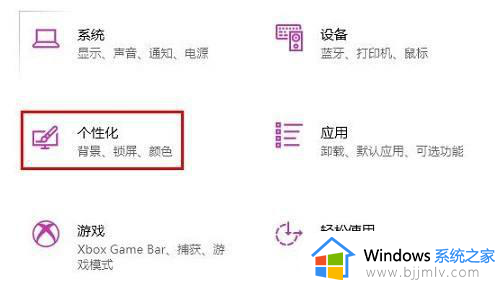笔记本win10第三方软件模糊怎么办 win10部分软件显示模糊如何处理
更新时间:2023-06-29 15:14:55作者:runxin
由于入手的笔记本win10电脑自带软件有限,因此用户入手之后也都会通过浏览器来下载所需软件进行操作,然而当用户在打开win10系统中某个第三方软件时,却发现软件显示界面很是模糊,对此笔记本win10第三方软件模糊怎么办呢?下面小编就来教大家win10部分软件显示模糊处理方法。
具体方法:
1、鼠标点击屏幕左下角的 Win 图标。
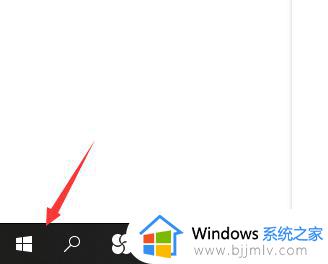
2、在弹出的菜单中点击 设置图标。
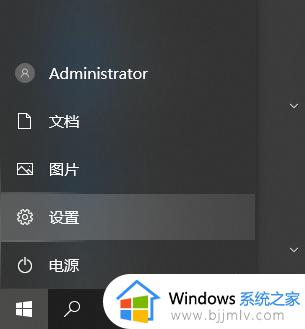
3、在 Windows 设置窗口中点击“系统”。
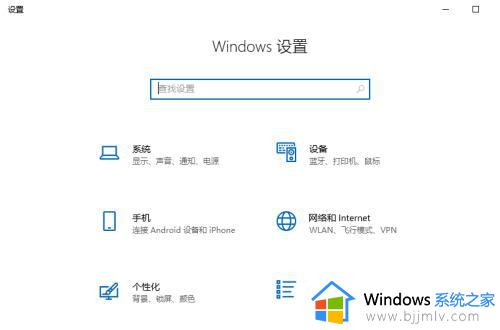
4、再点击“高级缩放设置”。
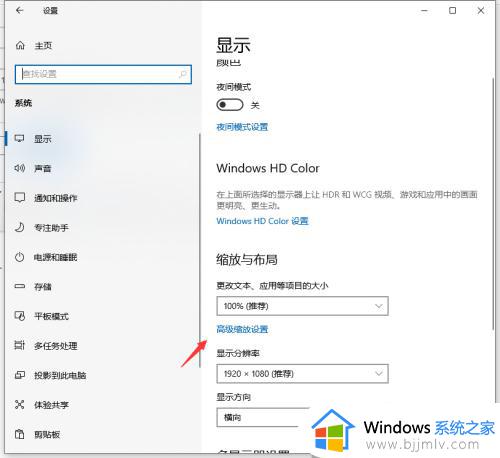
5、将“允许 Windows 尝试修复应用,使其不模糊”的开关打开。
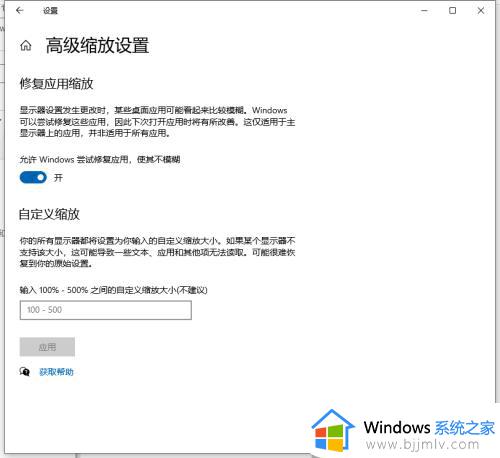
6、此时,我们再去重新打开之前字体显示模糊的应用,就会发现界面字体已经变得清晰了。
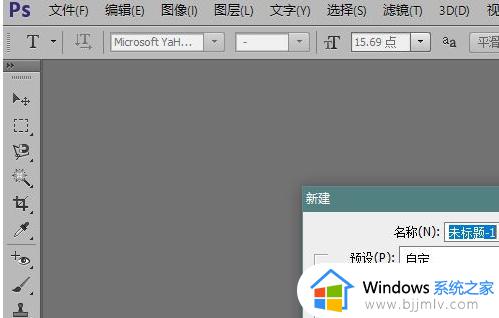
以上就是小编给大家讲解的win10部分软件显示模糊处理方法了,碰到同样情况的朋友们赶紧参照小编的方法来处理吧,希望本文能够对大家有所帮助。